DVD'yi MP4'e (H.264/HEVC) ve diğer popüler formatlara Orijinal Kalitede kopyalayın
Kopya Korumalı DVD Disklerini Kolayca İzlemek İçin Nasıl Kopyalayabilirsiniz
İçeriği bir DVD'den bir medya formatına kopyalamak ve dönüştürmek, onu farklı cihazlarda oynatılabilir hale getirmenin ve çok daha uzun süre saklamanın harika bir yoludur. Peki, kopya korumalı bir DVD'yi nasıl kopyalayabilirsiniz? Bilmiyorsanız, kopya korumalı DVD'ler yetkisiz kopyalamayı engelleyen DRM ile şifrelenmiştir. Peki, ev yapımı bir DVD'yi kopyalamaya çalışıyorsanız veya içeriği kişisel olarak saklamak istiyorsanız, neyse ki bu gönderi kopya korumalı DVD'leri kopyalamak için 6 kolay yöntemi ele alıyor!
Rehber Listesi
Yöntem 1: 4Easysoft DVD Ripper Yöntem 2: MakeMKV Yöntem 3: libdvdcss ile Handbrake Yöntem 4: WinX DVD Ripper Yöntem 5: DVD Küçültme Yöntem 6: VLC Media Player| Yöntemler | Özel Özellik |
| 4Easysoft DVD Dönüştürücü | Kopya korumalı DVD'leri GPU hızlandırması ve kayıpsız kaliteli çıktı ile kopyalar. |
| MKV yapın | Kopyalama korumalı DVD'leri hiçbir kalite kaybı olmadan kopyalar. |
| El freni | Kopyalamaya karşı korumalı bir DVD'yi kopyalamadan önce çıktı kalitesini ayarlamak için kapsamlı özelleştirme seçenekleri sunar. |
| WinX DVD Dönüştürücü | Hızlı kopya korumalı DVD kopyalama işlemi için sezgisel bir arayüz sağlar. |
| DVD Küçült | Kopyalamaya karşı korumalı DVD'leri küçük boyutlu çıktılarla kopyalar. |
| VLC medya oynatıcı | Kopyalama korumalı DVD'leri kopyalamak için birçok medya formatı sağlar. |
Yöntem 1: 4Easysoft DVD Ripper
Bu gönderinin önermek istediği ilk yöntem profesyonel kullanmaktır 4Easysoft DVD Dönüştürücü. Bu araç, kopya korumalı DVD'leri etkili bir şekilde kopyalayabilir ve içeriğini 500'den fazla dijital formata ve cihaz ön ayarına dönüştürmenize olanak tanır. Diskinizin koruma türü ne olursa olsun, bu araç ondan kolayca kurtulabilir ve içeriğini anında ve hızlı bir şekilde çıkarmanıza olanak tanır. Bu aracı içeriği hızlı bir şekilde çıkarma yeteneğine sahip kılan şey nedir? Bu araç, kopyalama ve dönüştürme sürecini hızlandırmasını sağlayan GPU hızlandırma teknolojisiyle donatılmıştır! Bunun dışında, bu araç DVD'nin içeriğinin orijinal standart kalitesini de koruyabilir.

CSS, APS, RC, Sony DADC vb. korumalarla DVD'leri kopyalamayı destekler.
GPU hızlandırmasıyla kopya korumalı DVD'leri 30 kat daha hızlı kopyalamanızı sağlar.
Altyazı ekleyerek, videoyu geliştirerek ve daha birçok şey yaparak DVD içeriğini özelleştirmenizi sağlar.
DVD+R, DVD-R vb. gibi çeşitli DVD türlerini kopyalamanıza ve dönüştürmenize olanak tanır.
100% Güvenli
100% Güvenli
Aşama 1Kurulumu yapın ve çalıştırın 4Easysoft DVD Dönüştürücü Windows ve Mac bilgisayarınızda. Ardından, içeriğini kopyalamak istediğiniz kopyalama korumalı DVD'yi dahili veya harici bir disk sürücüsüne takın. "DVD Yükle" menüsüne tıklayın, "DVD Diski Yükle"yi seçin ve takılan diske tıklayın.

Adım 2Hemen ardından, diskinizin tüm başlıklarını ve bölümlerini yüklemek için "Tam Başlık Listesi"ne tıklayın. Ardından, diskten çıkarmak istediğiniz içeriğin ilgili onay kutusunu tıklayın. Seçiminizi kaydetmek için "Tamam"a tıklayın.
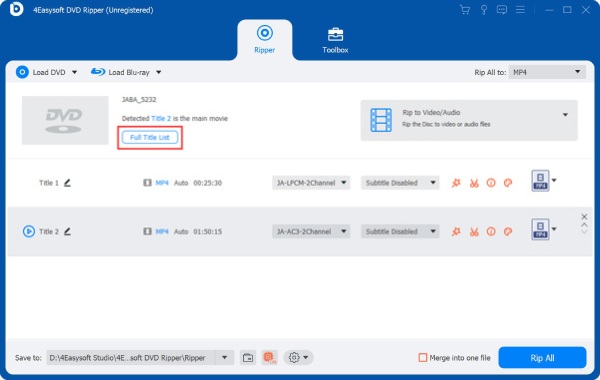
Aşama 3Sonra, sağ üst köşedeki "Rip All to:" açılır düğmesine tıklayın. Sonra, "Video" sekmesine tıklayın ve listeden bir çıktı biçimi seçin. Ayrıca, "Audio and Device" sekmesi altında çıktı biçimlerine erişebilir ve DVD'nizin içeriğini dönüştürmek istediğinizi seçebilirsiniz.

4. Adımİstediğiniz çıktı formatını seçtikten sonra, seçili DVD içeriğinin orijinal standart kalitesini korumak için kodlayıcıyı, kare hızını, bit hızını vb. ayarlamak üzere "Dişli" sembolüne sahip "Özel Profil" düğmesine tıklayın.

Adım 5Aracın ana arayüzüne dönün ve "Ses Parçası" ve "Altyazı"yı kontrol edin. Ardından, kopyalama prosedürünü başlatmak için "Tümünü Kopyala" düğmesine tıklayın.

Yöntem 2: MakeMKV
Bu gönderinin önerdiği veya önerdiği bir diğer yöntem ise MakeMKV kullanarak kopya korumalı DVD'leri kopyalamaktır. MakeMKV, DVD'ler ve Blu-ray'ler gibi korumalı diskleri kopyalayan ücretsiz bir video dönüştürücü aracıdır. Ancak, yalnızca DVD içeriğini MKV formatına dönüştürmenize izin verir. Ancak içerikleri büyük bir hızla ve kalite kaybı olmadan kopyalar! MakeMKV kullanarak kopya korumalı DVD'leri kopyalamak için izlemeniz gereken adımlar şunlardır:
Aşama 1MakeMKV'yi bilgisayarınıza yükleyin ve çalıştırın. Ardından, DVD'yi bilgisayarınızın dahili veya harici disk sürücüsüne takın. Ardından, DVD'yi bilgisayarınızın dahili veya harici disk sürücüsüne takın. Araç DVD'nizin içeriğini başarıyla tanıyana ve okuyana kadar bekleyin.
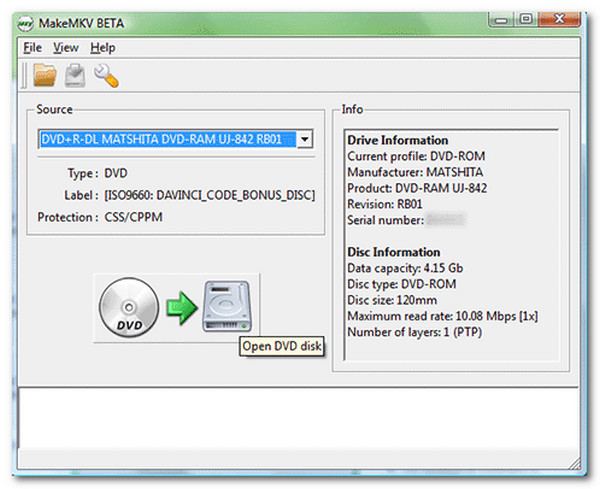
Adım 2MakeMKV tarafından görüntülenen ağaç yapısından, kopyalamak istediğiniz başlıkları, sesleri ve altyazıları seçin. Ardından, disk kopyalama ve dönüştürme prosedürünü başlatmak için "MakeMKV"ye tıklayın.
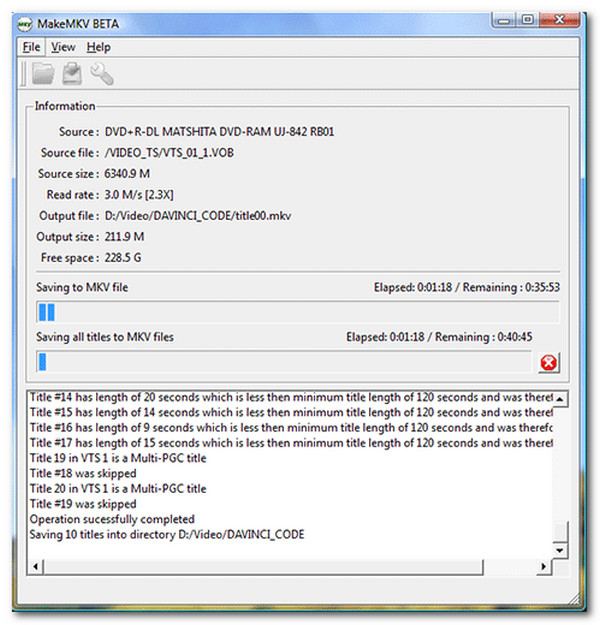
Yöntem 3: libdvdcss ile Handbrake
MakeMKV'nin yanı sıra Handbrake, kopya korumalı DVD'leri de kopyalayabilir. Ayrıca ücretsiz bir araçtır ve DVD içeriğini dijital bir formata dönüştürmenize olanak tanır. Handbrake ile MakeMKV arasındaki fark, Handbrake'in çeşitli çıktı formatları sunmasıdır. Ne yazık ki Handbrake, kopya korumalı DVD'leri doğrudan kopyalayamaz. DVD'nin korumalarını kaldırmak için libdvdcss kütüphanesine ihtiyaç duyar. İşte bunu nasıl kullanacağınız.
Aşama 1Bilgisayarınıza hem Handbrake'i hem de libdvdcss'yi yükleyin. Windows kullanıyorsanız, .dll dosyasını C:Program FilesHandbrake'deki Handbrake yükleme klasörüne kopyalayın ve adını libdvdcss.dll olarak değiştirin.
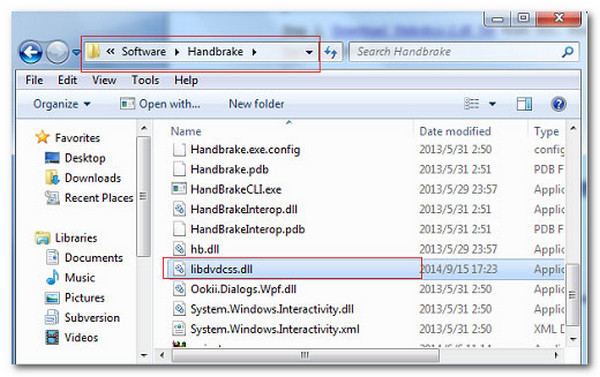
Aksi takdirde, Mac Yosemite veya daha eski bir sürüm kullanıyorsanız, sadece libdvdcss kütüphanesini indirip kurmanız yeterlidir.
El Capitan veya daha yenisini kullanıyorsanız, "Homebrew" yüklemeniz, "Command + Space" tuşlarına basarak "Terminal"i başlatmanız, "Terminal" yazmanız ve "Enter" tuşuna basmanız gerekir. Ardından, "brew install libdvdcss" yazın ve "Done" tuşuna basın.
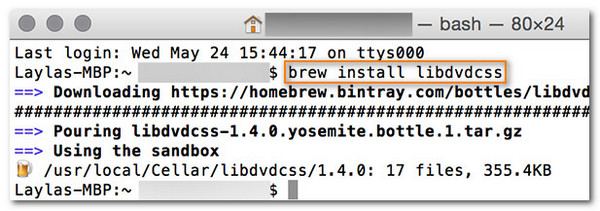
Adım 2Handbrake'i çalıştırın ve kopya korumalı DVD'yi bir disk sürücüsüne yerleştirin. Ardından, Handbrake'in "Kaynak Seçimi" bölümünde diskinize tıklayın ve aracın diskinizi taramasını bekleyin. İşlem tamamlandıktan sonra, "Başlık" açılır menüsüne tıklayın ve kopyalamak istediğiniz içeriği seçin.
Aşama 3Daha sonra, "Biçim" seçeneği listesinden bir çıktı biçimi seçin, "Gözat" düğmesine tıklayarak bir çıktı hedefi seçin ve "Çıktı Ayarları" veya "Ön Ayarlar" altında istediğiniz profili seçin. Ardından, kopyalama prosedürünü başlatmak için "Kodlamayı Başlat"a tıklayın.
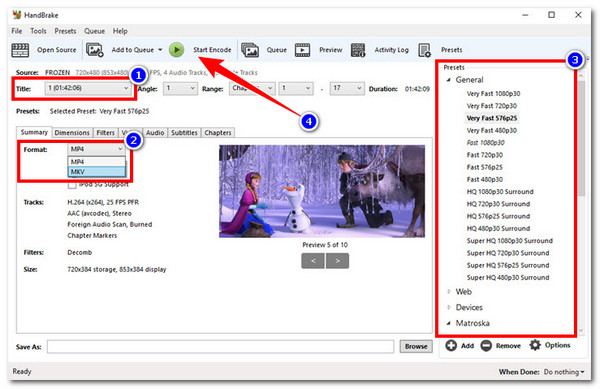
Yöntem 4: WinX DVD Ripper
Handbrake sizin tarafınızda iyi çalışmıyorsa, kopyalamaya karşı korumalı DVD'leri şu şekilde kopyalamayı deneyebilirsiniz: WinX DVD DönüştürücüHandbrake ve MakeMKV ile karşılaştırıldığında, WinX DVD Ripper çok daha verimli bir disk kopyalama hizmeti sunar. Bölge korumalı kodları, UOP'leri ve CSS'yi etkili bir şekilde kaldırabilir. Ancak, WinX DVD ilk öneriye kıyasla yalnızca sınırlı düzenleme özellikleri sunar. Bunu denemek isterseniz, işte sizin için bir rehber.
Aşama 1Bilgisayarınıza WinX DVD Ripper'ı yükleyin ve ardından başlatın. Diski disk sürücünüze yerleştirin ve sağ üst köşedeki "Disc" sekmesine tıklayın.
Adım 2Listeden bir çıktı biçimi seçin, bir çıktı hedef klasörü belirleyin ve kopyalama ve dönüştürme prosedürünü başlatmak için "Çalıştır"a tıklayın.

Yöntem 5: DVD Küçültme
Ayrıca, kopyalamaya karşı korumalı DVD'leri de şu şekilde kopyalayabilirsiniz: DVD Küçült. Aynısı WinX DVD Ripper için de geçerlidir; DVD Shrink bazı eski korumaları da kaldırabilir. Bu korumalar UOPS'leri, CSS'leri ve bölge kodlarını içerir. İşin aslı, DVD Shrink, DVD'den kopyalanan içeriği sıkıştırır, yani küçültülmüş ve kayıplı çıktı üretir. İşte DVD Shrink'i kopya korumalı DVD'leri kopyalamak için nasıl kullanacağınız.
Aşama 1DVD Shrink'i bilgisayarınıza kurduktan sonra çalıştırın ve kopya korumalı diski dahili veya harici bir disk sürücüsüne yükleyin. Ardından, "Diski Aç"a tıklayın ve DVD Shrink'in diskinizi tanımasını ve analiz etmesini bekleyin.
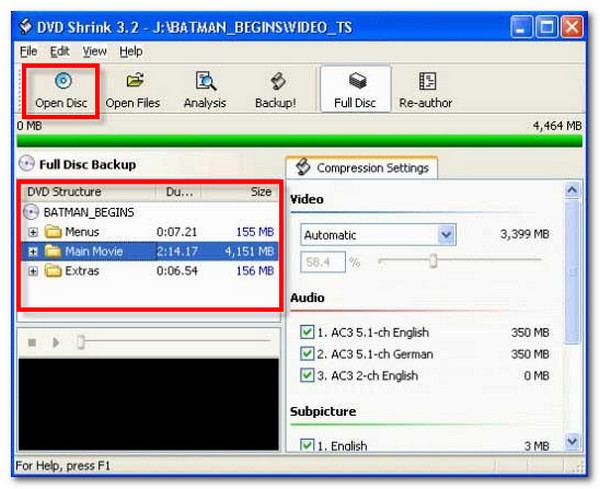
Adım 2Araç diskinizi tanıdığında, yapısını üç kategoriye ayrılmış olarak görüntüler: Menüler, Ana Film ve Ekstralar. Ardından, çıktıyı depolamak için bir hedef cihaz ve klasör seçin. Bundan sonra, "Yedekle"ye tıklayın.
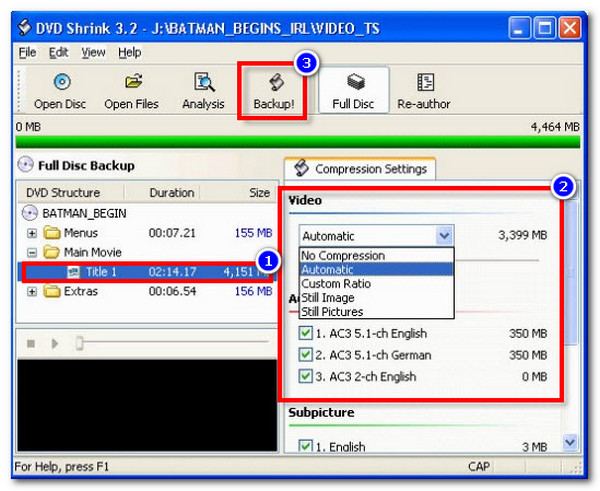
Yöntem 6: VLC Media Player
Bu gönderinin sunmak istediği son yöntem önerisi, VLC Media Player kullanarak kopya korumalı DVD'leri kopyalamaktır. VLC, ücretsiz ve güçlü bir çok platformlu medya oynatıcısı olmasının yanı sıra, DVD içeriğini çıkarmanıza olanak tanıyan disk kopyalama ile ilgili işlevlerle de donatılmıştır. Ancak, aynısı Handbrake için de geçerlidir; VLC kopya korumalı DVD'leri doğrudan kopyalayamaz. Ayrıca şifrelemelerini kaldırmak için libdvdcss'ye ihtiyaç duyar. VLC kullanarak kopya korumalı DVD'ler nasıl kopyalanır? Aşağıdaki adımlara bakın!
Aşama 1Bilgisayarınızda VLC'yi çalıştırın. Ardından, DVD'yi dahili/harici disk sürücünüze yükleyin, VLC'deki "Medya" sekmesine tıklayın ve "Dönüştür / Kaydet" seçeneğini seçin. Sonra, "Disk"e tıklayın ve "DVD" radyo düğmesini işaretleyin. "Aygıt aygıtı"na takılı DVD'yi seçtiğinizden emin olun.
Adım 2Daha sonra, "Başlangıç Pozisyonu"nda, DVD'den çıkarmak istediğiniz "Başlık" veya "Bölüm"ü seçin. Daha sonra, "Dönüştür / Kaydet" düğmesine tıklayın.
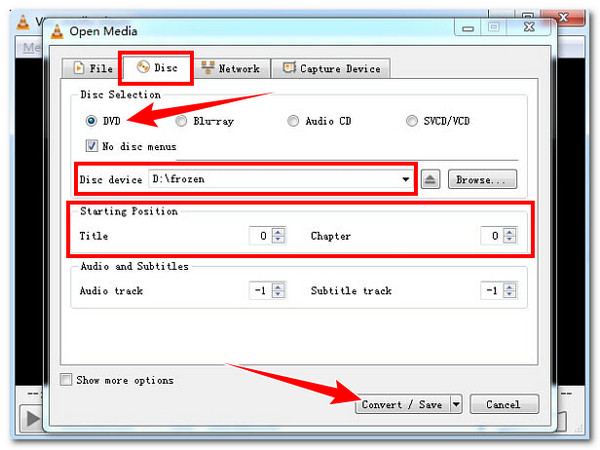
Aşama 3"Ayarlar" bölümünde, beğeninize göre "Profil" açılır menüsüne tıklayarak bir çıktı biçimi seçin. Ardından, bir çıktı dosyası hedefi seçmek için "Gözat" düğmesine tıklayın. Daha sonra, kopyalama işlemini başlatmak için "Başlat"a tıklayın.
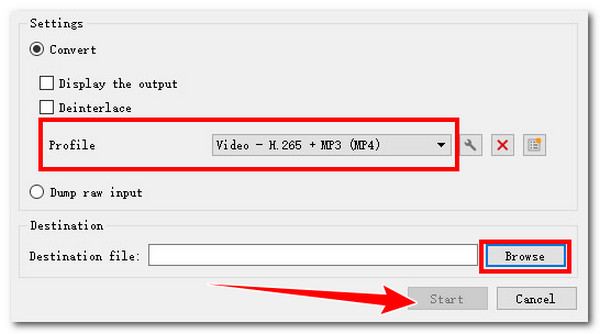
Çözüm
DVD içeriklerini kopyalayarak, bunları çeşitli depolama alanlarında çok daha uzun süre saklayabilir ve farklı aygıtlarda veya yazılımlarda oynatabilirsiniz. Kopyalamaya karşı korumalı DVD'leri dönüştürmeye ve kopyalamaya çalışıyorsanız. Korunan bir DVD'den çeşitli içerikleri etkili bir şekilde kopyalayabilir ve bunlar aracılığıyla belirli bir medya biçimine dönüştürebilirsiniz. İçeriğin orijinal standart kalitesini kaybetmeden kopyalamaya karşı korumalı DVD'leri etkili bir şekilde kopyalamak istiyorsanız, profesyonel 4Easysoft DVD Dönüştürücü! Hemen indirin ve kullanmaya başlayın.
100% Güvenli
100% Güvenli



